Pygame的简单总结
Pygame learn from mooc
私货:在调用函数时,可以
1.import tkinter (不过在使用时还要加前缀如tkinter.Tk())
2.import tkinter as tk (这样的话就可以便于编写了)
3.from tkinter import Tk(这样的话只是制定调用某一个在tkinter中的函数)
4.from tkinter import * (这样就可以调用该第三方库中所用的函数)
用使用from调用第三方库后,在对应函数前就不用加库名了。
<表达式>if<条件>else<表达式>#这样可以让程序更加美观且编写容易。
一,最小游戏(基本结构)(2D游戏)
pygame中必要的游戏最小格式,其他的都能再次基础上进行修改。
import pygame,sys ~关键
pygame.init() ~
size= width,height = 600,400 ~
speed = [1,1]
BLACK =0,0,0 ~
screen =pygame.display.set_mode(size) ~#设置窗口大小
pygame.display.set_caption('Pyhon壁球') ~设置标题
ball = pygame.image.load('D:/Temp/ok1.gif') ~导入图片
ballrect = ball.get_rect() ~
fps = 200
fclock = pygame.time.Clock()
while True: ~
for event in pygame.event.get(): ~#事件效应
if event.type == pygame.QUIT: #利用if等判断语句设置响应结果 |
sys.exit() #退出程序(sys提供了Python运行时环境变量的操作 |
elif event.type == pygame.KEYDOWN: |
if event.unicode == '': |
print("[KEYDOWN]:","#",event.key,event.mod) | 事件判断
elif event.type == pygame.MOUSEMOTION: |
print("[MOUSEMMOTION]:",event.pos,event.rel,event.buttons) |
elif event.type == pygame.MOUSEBUTTONUP: |
print("[MOUSEBUTTONUP]:",event.pos,event.button) |
elif event.type == pygame.MOUSEBUTTONDOWN: |
print("[MOUSEBUTTONDOWN]:",event.pos,event.button) |
fclock.tick(fps)
pygame.display.update() ~
二,pygaem中的函数
1:screen.fill(R,G,B)#RGB颜色参数,将screen,利用对应颜色填充
2:screen.blit(src,dest)#将一个图层绘制到另一个图层上。
3:Rect对象
该对象包含了很多属性如top , bottom ,left,right,height,width(前四个是该对象的位置坐标(左上为原点),后两者是该对象的高和长#对于该类对象,再生成时会与图层最边缘相切
4:fps=300
fclock=pygame.time.Clock()#创建一个Clock对象来控制时间(这里指的是update(刷新)的时间及fps,如果不设置的话,程序将会以电脑当前所能达到的最大速度运行。
fclock.tick(fps)使得程序已设定的时间间隔来执行。
5:pygame.KEYDOWN#pygame对键盘敲击事件的回应
如pygame.K_UP(向上键)
pygame.K_DOWN(向下键)
event.key == pygame.K_UP#其中判断的语句,用event.key表示当前事件
6:屏幕尺寸和模式
pygame.display.set_mode(size)设置屏幕相关的模式参数
pygaame.display.Info()生成屏幕相关信息
pygame.display.set_mode(r=(0,0),flogs=0),r是分辨率采用(width,height),flogs用来控制显示类型[pygame.RESIZABLE窗口大小可调 pygame.NOFRAME 窗口没有边界显示 pygame.FULLSCREEN 窗口满屏显示
pygame.display.Info():current_w,当前显示模式或窗口的像素宽度 current_h当前显示模式或窗口的像素高度
pygame.VIDERESIZE 这是之种窗口大小更改事件,事件发生后,返回event.size元组,包括新窗口的高度(.size[0]或event.w)高度(.size[1]或event.h),返回参数仅在事件发生时有用
7:窗口标题和图标
pygame.display.set_caption()设置标题信息
pygame.display.set_icon()设置图标信息
pygame.display.get_caption()获得图标
pygame.display.set_caption(title,icontitle=None),title是设置窗口标题内容,icontitle设置标题话后的的小标题可选,部分标题没有。
pygame.display.set_icon(surface) 设置窗口图标效果,图标是一个Surface对象,注意在导入图片是需要使用(pygame.image.load('绝对地址'))
8:窗口感知和刷新
pygame.display.get_active()
pygame.display.flip()#刷新窗口,不过是将整个窗口刷新(类似于关闭窗口,再打开这样一个过程)
pygame.display.update()#也是刷新窗口,不过只是刷新窗口内的内容。
9.pygame.Color()
括号中可以使字符串,也可以是RGB值
10.事件处理机制(文字太多~图更直接)







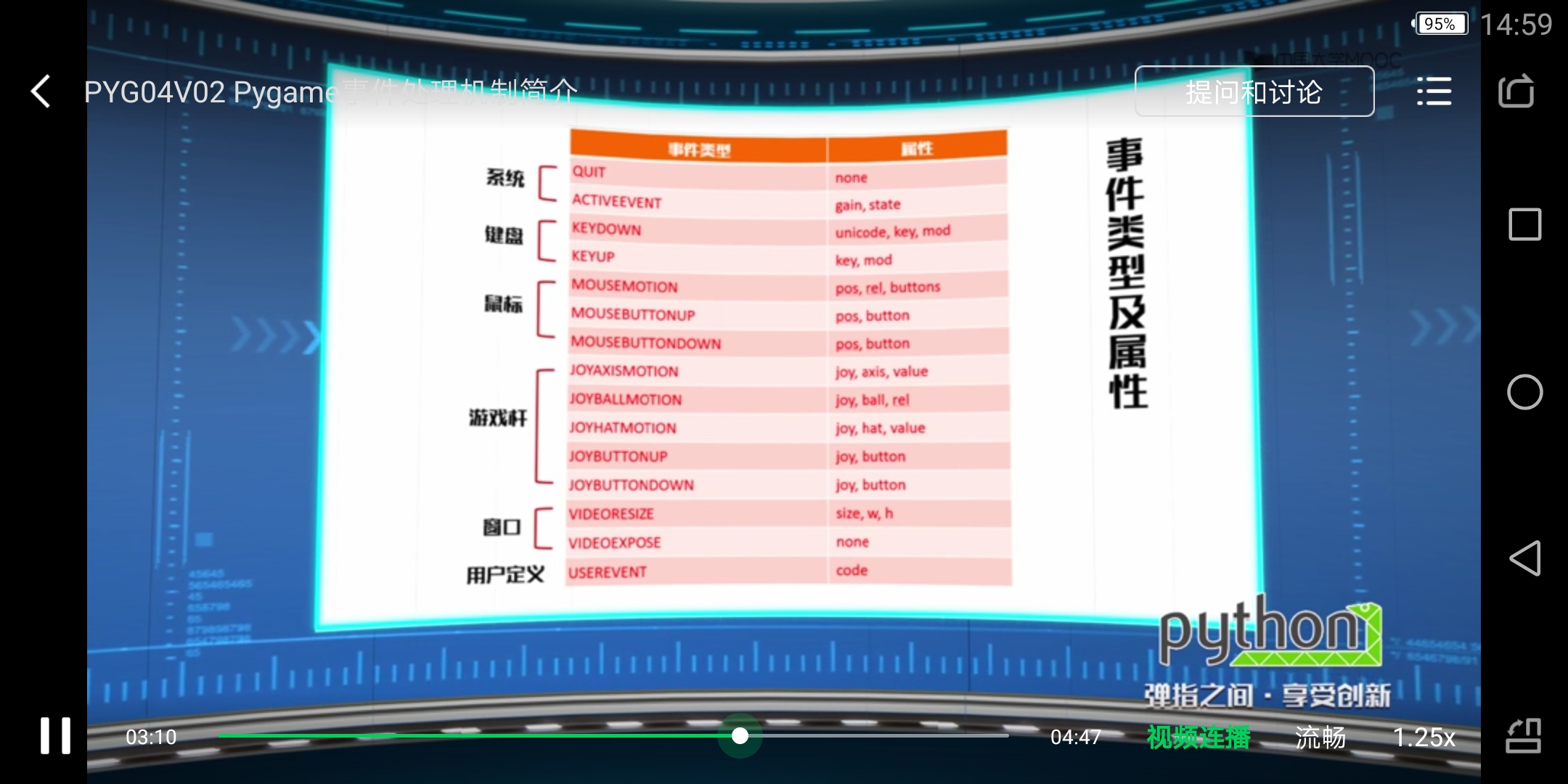



 浙公网安备 33010602011771号
浙公网安备 33010602011771号